QuartusII操作指南
QuartusII软件的使用方法
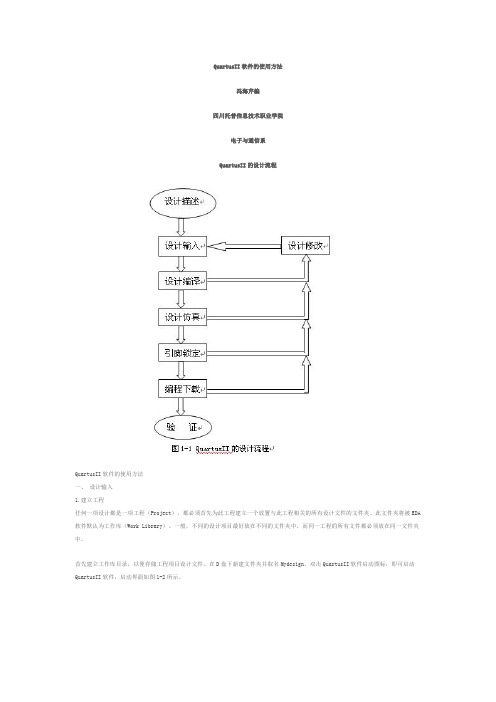
QuartusII软件的使用方法冯海芹编四川托普信息技术职业学院电子与通信系QuartusII的设计流程QuartusII软件的使用方法一、设计输入1.建立工程任何一项设计都是一项工程(Project),都必须首先为此工程建立一个放置与此工程相关的所有设计文件的文件夹。
此文件夹将被EDA 软件默认为工作库(Work Library)。
一般,不同的设计项目最好放在不同的文件夹中,而同一工程的所有文件都必须放在同一文件夹中。
首先建立工作库目录,以便存储工程项目设计文件。
在D盘下新建文件夹并取名Mydesign。
双击QuartusII软件启动图标,即可启动QuartusII软件,启动界面如图1-2所示。
使用New Project Wizard 可以为工程指定工作目录、分配工程名称以及指定最高层设计实体的名称,还可以指定要在工程中使用的设计文件、其他源文件、用户库和EDA 工具,以及目标器件系列和具体器件等。
在此要利用“New Preject Wizard”工具选项创建此设计工程,并设定此工程的一些相关的信息,如工程名、目标器件、综合器、仿真器等。
(1)打开建立新工程管理窗。
选择菜单File→New Preject Wizard 命令,即弹出“工程设置”对话框(图1-3),以此来建立新的工程。
(2)在单击图1-3后,出现了设置工程的基本信息,如图1-4所示。
单击此对话框最上一栏右侧的“… ”按钮,可以选择工程存放在硬盘上的位置,此例中将工程放在D盘Mydesign文件夹下。
这三行的第一行的d:\Mydesign表示工程所在的工作库文件夹;第二行的half_add 表示此项工程的工程名,工程名可以取任何其他的名,也可直接用顶层文件的实体名作为工程名,在此就是按这种方式取的名;第三行是当前工程顶层文件的实体名,这里即为half_add。
(2)将设计文件加入工程中。
单击图1-4中的Next 按钮,弹出对话框如图1-5所示,在对话框中单击File name 右侧的“… ”按钮,可以将与工程相关的所有VHDL 文件(如果有的话)加入进此工程,此工程文件加入的方法有两种:第1 种方法是单击“Add … ”按钮,从工程目录中选出相关的VHDL 文件;第2 种方法是单击Add All 按钮,将设定的工程目录中的所有VHDL 文件加入到工程文件栏中。
Quartus II 的使用01
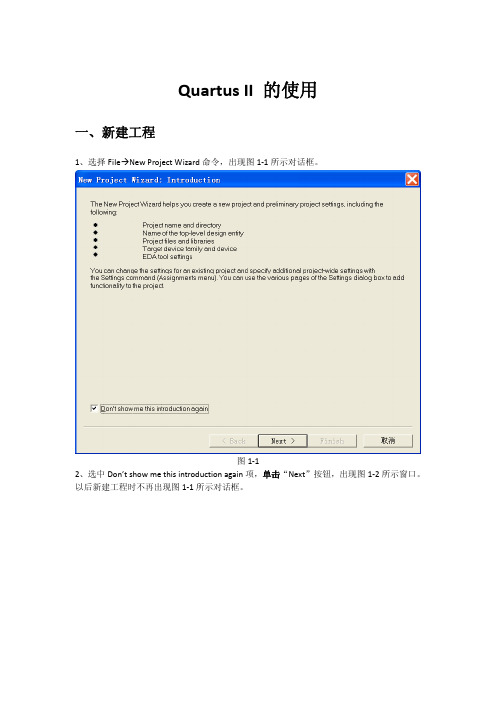
Quartus II 的使用一、新建工程1、选择FileÆNew Project Wizard命令,出现图1‐1所示对话框。
图1‐12、选中Don’t show me this introduction again项,单击“Next”按钮,出现图1‐2所示窗口。
以后新建工程时不再出现图1‐1所示对话框。
图1‐23、为本工程指定工作目录、工程名称以及顶层文件名称。
最好每个工程由独立的目录。
如果已经有现成的设计文件,可单击“Next”按钮添加到工程中。
如果没有,可直接单击“Finish”按钮,出现图1‐3所示窗口。
窗口左上角的Entity小窗口中出现工程名ex1,由于没有选择器件,系统默认选择Stratix:AUTO。
以后可以使用AssignmentsÆSettings命令进行设置。
图1‐3二、工程参数设置A:设置本工程使用的PLD器件1、选择AssignmentsÆSettings命令,出现图2‐A‐1所示对话框。
图2‐A‐15、选择窗口左侧的Device项,并在右侧Family栏中选择要使用的器件系列(本例选择FLEX10K 系列),如果要指定该系列下具体的器件,可单击Available Devices栏中相应项。
如果希望软件根据设计的逻辑大小,自动指定器件型号,可单击“Target device”框中的Auto device selected by the Fitter项。
单击“OK”按钮关闭对话框,图1‐3所示对话框中的Entity窗口中出现选择的器件系列。
B:设置本工程使用的库1、选择AssignmentsÆSettings命令,出现图2‐A‐1所示对话框。
2、选择窗口左侧的User Library (Current Project)项,并在右侧Library name栏中键入或选择要使用的库(包括自己建立的和第三方提供的)(本例为工程建立了一个独立的库),单击“Add”按钮将库添加到本工程中,出现图2‐B‐1所示对话框。
第七章QUARTUSII入门指南
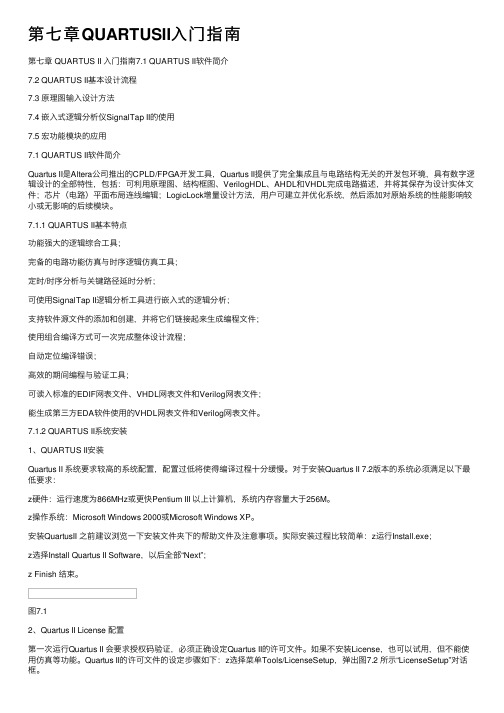
第七章QUARTUSII⼊门指南第七章 QUARTUS II ⼊门指南7.1 QUARTUS II软件简介7.2 QUARTUS II基本设计流程7.3 原理图输⼊设计⽅法7.4 嵌⼊式逻辑分析仪SignalTap II的使⽤7.5 宏功能模块的应⽤7.1 QUARTUS II软件简介Quartus II是Altera公司推出的CPLD/FPGA开发⼯具,Quartus II提供了完全集成且与电路结构⽆关的开发包环境,具有数字逻辑设计的全部特性,包括:可利⽤原理图、结构框图、VerilogHDL、AHDL和VHDL完成电路描述,并将其保存为设计实体⽂件;芯⽚(电路)平⾯布局连线编辑;LogicLock增量设计⽅法,⽤户可建⽴并优化系统,然后添加对原始系统的性能影响较⼩或⽆影响的后续模块。
7.1.1 QUARTUS II基本特点功能强⼤的逻辑综合⼯具;完备的电路功能仿真与时序逻辑仿真⼯具;定时/时序分析与关键路径延时分析;可使⽤SignalTap II逻辑分析⼯具进⾏嵌⼊式的逻辑分析;⽀持软件源⽂件的添加和创建,并将它们链接起来⽣成编程⽂件;使⽤组合编译⽅式可⼀次完成整体设计流程;⾃动定位编译错误;⾼效的期间编程与验证⼯具;可读⼊标准的EDIF⽹表⽂件、VHDL⽹表⽂件和Verilog⽹表⽂件;能⽣成第三⽅EDA软件使⽤的VHDL⽹表⽂件和Verilog⽹表⽂件。
7.1.2 QUARTUS II系统安装1、QUARTUS II安装Quartus II 系统要求较⾼的系统配置,配置过低将使得编译过程⼗分缓慢。
对于安装Quartus II 7.2版本的系统必须满⾜以下最低要求:z硬件:运⾏速度为866MHz或更快Pentium III 以上计算机,系统内存容量⼤于256M。
z操作系统:Microsoft Windows 2000或Microsoft Windows XP。
安装QuartusII 之前建议浏览⼀下安装⽂件夹下的帮助⽂件及注意事项。
QUARTUSII操作

:为选定的信号赋予高电平;
:为选定的信号不进行赋值;
:为选定的信号赋原值的相反值;
:专门设置时钟信号;
:把选定的信号用一个时钟信号或是周期性信号来 代替; :为总线信号赋值; :为选定的信号随机赋值;
保存好文件, 默认文件名
单击“assignments”菜单下的“settings”令,在弹 出的“settings”对话框中进行设置。如上图,单击左侧 标题栏中的“simulator settings”选项后,在右侧的 “simulator mode”下拉菜单中 选择“functional”选 项即可,单击“ok” 按钮后完成设置。
在上页的界面中,你可以添加已经写好的程 序模块,实现模块共享,如果需要添加直接点 击“Add”按 选择 芯片 钮就可以 了,如果不 需要直接点 击 “next”, 出现这个 界面:
点击进入下 一界面
点击完成
选择VHDL FILE
点击进 入编辑 界面
输入文 本文件
保存文件,注意保存 的文件名要和文本 的实体名一致
启动编译
编译成功
建立仿真文件
设置仿真时间区域,并进行波 形文件存盘(选择File中的Save as)
设置仿真结束时间为100US
设置仿真 结束时间
在空白处双击 鼠标左键
选 择”NODE FINDER”
点击”LIST”
选择需要 的信号
接下来分别对各输入端口进行设置,完成之 后,单击保存文件按钮进行保存。
:在波形文件中添加注释; :修改信号的波形值,设定选定区域的波形; :放大,缩小波形; :全屏显示波形文件;
:在波形文件信号栏中查找信号名,可以快 捷地找到待观察信号; :将信号栏中的名称用另一个名称代替; :为选定的信号赋予未初始化状态; :为选定的信号赋予不定状态;
第四章QuartusII编辑器使用
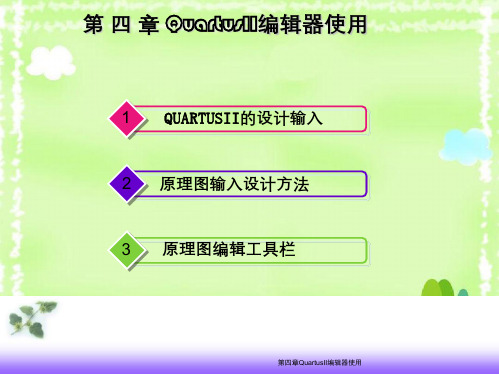
26
第四章QuartusII编辑器使用
(1)原理图符号添加工具
该工具用于在原理图中放and2,or3,not,input,output等元件 该符号放置的元器件具有电器特性。
第四章QuartusII编辑器使用
(2)带有电器特性的导线、总线、管道工具
4.2注. 意总事线项绘制工具 13.. 导导绘线管线制、道绘将总绘制总线制工线、工具连管具接道起都来具的有电电器器连特接性线;。但即导多线条 和绘总单在制线导块将一线图单般合连个用在接节于一中点元起,连件统可接之称以起间为通来的总过的连线管导接。道线;务代。管必替用道保总于一证线原般和总理用单线图 中于的块连个元图节接件的点的连连类两接接型端。,的端可导口以线具通,有使过相视管同图道的更代总清替线晰总宽。线度和。单用个于 节点原类理型图的中导的线元,件使连视接图。更清晰
第 四 章 QuartusII编辑器使用
1 QUARTUSII的设计输入 2 原理图输入设计方法 3 原理图编辑工具栏
第四章QuartusII编辑器使用
1.QUARTUSII的设计输入
设计输入
图形输入
HDL文本 输入
第四章QuartusII编辑器使用
(1)图形输入
原理图
输入
状态图输入
图形输入
波形图输入
(10)双击输入引脚,会弹出一个属性对话框。在这一对话框上,我们可更改引 脚的名字。我们分别给3个输入引脚取名 in1 、in2 、in3 。
1.点击General 2. 输入in1
3. 点击确定
第四章QuartusII编辑器使用
第四章QuartusII编辑器使用
(11)双击原理图的空白处,打开元件对话框。在 Name 栏目中输入 output , 我们会得到一个输出引脚。点击 OK 按钮,放入原理图。重复操作.
quartus II使用手册
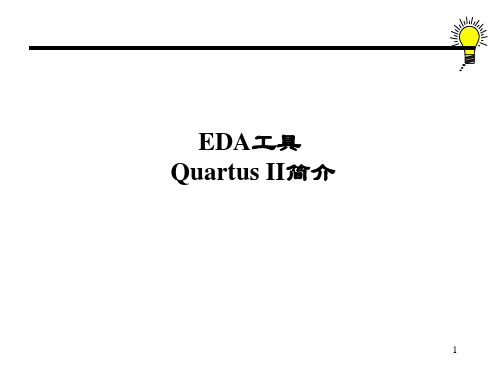
23
从库中调入元件及引脚符号(续)
选择引脚符号名
调入该引脚符号
24
绘制原理图(本例为半加器)
连线; 给引脚命名 ;
25
绘制原理图中的其他操作
删除符号或连线; 复制元件符号 ; 橡皮筋功能:打开橡皮筋功能时,拖动元件符号或连线时, 原理图拓扑关系保持不变。
26
设计的VHDL描述
27
( 1)选择 Create Project
( 2)点击 OK
37
进入编译器
选择命令Processing︱Compiler Tool ,打开编译器窗口:
编译器包含5个主模块,可以连续运行5个模块,也可以单 独运行某模块。
38
编译器的 5 个主模块
分析和综合(Analysis & Synthesis)模块:把原始描述转 化为逻辑电路,映射到所选定的可编程器件。 装配(Fitter)模块:将前一步确定的逻辑元件在目标芯 片上布局、布线; 组装(Assembler)模块:形成编程文件; 时序分析(Timing Analyzer)模块; 产生EDA工具网表(EDA Netlist Writer)模块:目的是 与其他EDA工具相衔接。
第 1 条出错信息
35
综合和编译
36
编译前的准备工作
Quartus II 只对项目进行编译 方法1:先借助于New Project Wizard创建一个新项目, 再创建设计输入文件(已介绍)。 方法2:先建立设计输入文件,再将其设置为顶层文件, 进一步确定其为项目。 选择命令Project︱Set as Top-Level Entity,
33
quartus2使用指导
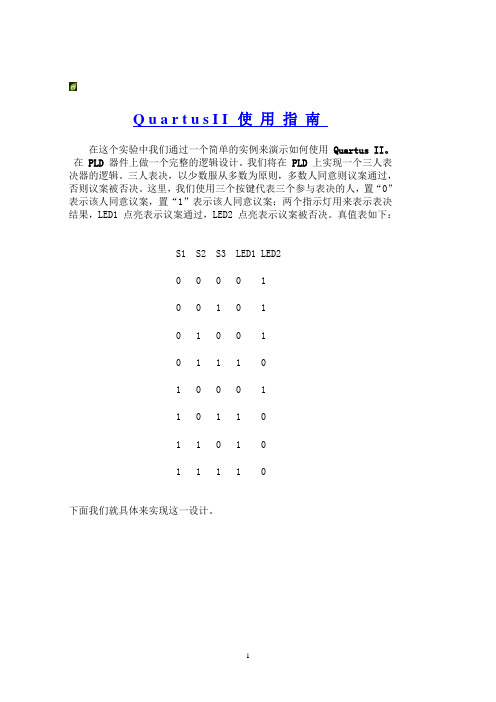
Q u a r t u s I I使用指南在这个实验中我们通过一个简单的实例来演示如何使用Quartus II。
在PLD器件上做一个完整的逻辑设计。
我们将在PLD上实现一个三人表决器的逻辑。
三人表决,以少数服从多数为原则,多数人同意则议案通过,否则议案被否决。
这里,我们使用三个按键代表三个参与表决的人,置“0”表示该人同意议案,置“1”表示该人同意议案;两个指示灯用来表示表决结果,LED1 点亮表示议案通过,LED2 点亮表示议案被否决。
真值表如下:S1 S2 S3 LED1 LED20 0 0 0 10 0 1 0 10 1 0 0 10 1 1 1 01 0 0 0 11 0 1 1 01 1 0 1 01 1 1 1 0下面我们就具体来实现这一设计。
1、双击桌面上Quartus II的图标,启动Quartus II软件。
2、通过File => New Project Wizard…菜单命令启动新项目向导。
3、在随后弹出的对话框上点击Next按钮,继续。
4、在What is the working directory for this project栏目中设定新项目所使用的路径;在What is the name of this project栏目中输入新项目的名字: vote,点击Next按钮。
5、在这一步,向导要求向新项目中加入已存在的设计文件。
因为我们的设计文件还没有建立,所以点击Next按钮,跳过这一步。
6、在这一步选择器件的型号。
Family栏目设置为Cyclone,选中Specific device selected in ‘Available devices’ list选项,在Avail able device窗口中选中所使用的器件的具体型号,这里以EP1C6Q240C8为例。
点击Next按钮,继续。
7、在这一步,可以为新项目指定综合工具、仿真工具、时间分析工具。
在这个实验中,我使用Quartus II6.0的默认设置,直接点击Next按钮,继续。
quartusII使用

编辑并保存 VHDL 文件,文件名为实体名。
三、编译 VHDL 文件。 单击processing下的start compliation。如编译不通过,在信息窗口可看到错误提示。
四、仿真: 仿真:
可进行功能仿真和时序仿真。 1 建立仿真波形文件,单击file - new-Vector Waveform File-ok,打开波形编辑器
一、启动quartusII 启动quartusII
二、利用向导建立一个新项目
1 指定设计项目 • 在D盘新建文件夹,如:d:\test 盘新建文件夹, 盘新建文件夹 • 双击 双击quartusII • 新建一个project,单击file - new-New quartus project-ok 新建一个 ,单击 - -
ห้องสมุดไป่ตู้
在对话框中填入路径, 名称, 结束。 在对话框中填入路径,和project名称,finish结束。 名称 结束 注意:顶层设计实体名必须和顶层文件名、工程名称相同。 注意:顶层设计实体名必须和顶层文件名、工程名称相同。
2 建立编辑VHDL文件 在project下新建一个vhdl文件,单击file - new-VHDL File-ok
后面步骤是对器件进行配置,将设计文件下载到PLD中,由于无下载设备,无法完成。 点击processing菜单下的compilation report 弹出如下窗口,点击fitter-pin-out file,可以 看到输入输出端口的管脚分配。
6 设置仿真类型,建立功能仿真网表。 回到vhdl编辑器下,单击processing下的Simulator Tool,选择仿真类型(功能仿真), 并点击创建仿真网表。网表创建后点击Start开始仿真,运行完成关闭窗口。
Quartus_II使用教程-完整实例
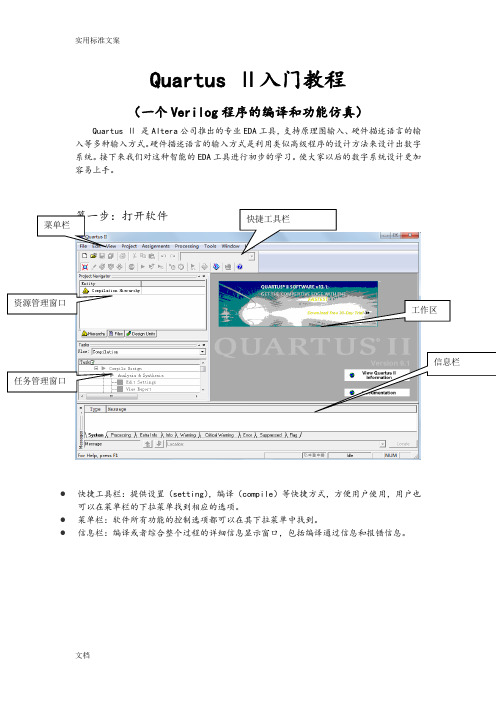
Quartus Ⅱ入门教程(一个Verilog 程序的编译和功能仿真)Quartus Ⅱ 是Altera 公司推出的专业EDA 工具,支持原理图输入、硬件描述语言的输入等多种输入方式。
硬件描述语言的输入方式是利用类似高级程序的设计方法来设计出数字系统。
接下来我们对这种智能的EDA 工具进行初步的学习。
使大家以后的数字系统设计更加容易上手。
●快捷工具栏:提供设置(setting ),编译(compile)等快捷方式,方便用户使用,用户也可以在菜单栏的下拉菜单找到相应的选项。
● 菜单栏:软件所有功能的控制选项都可以在其下拉菜单中找到。
●信息栏:编译或者综合整个过程的详细信息显示窗口,包括编译通过信息和报错信息。
第二步:新建工程(file>new Project Wizard1 工程名称:2添加已有文件(没有已有文件的直接跳过next )3 选择芯片型号(我们选择MAX3000A 系列下的EPM3256AQC208-10芯片) (注:如果不下载到开发板上进行测试,这一步可以不用设置)4 选择仿真,综合工具(第一次实验全部利用quartus 做,三项都选None ,然后next )5 工程建立完成(点finish )第三步:添加文件(file>new> VHDL file),新建完成之后要先保存。
第四步:编写程序以实现一个与门和或门为例,Verilog描述源文件如下:module test(a,b,out1,out2);input a,b;Output out1,out2;assign out1=a&b;assign out2=a | b;endmodule然后保存源文件;第五步:检查语法(点击工具栏的这个按钮(start Analysis & synthesis))点击确定完成语法检查第六步:(锁定引脚,点击工具栏的(pin planner ))(注:如果不下载到开发板上进行测试,引脚可以不用分配)双击location各个端口的输入输出第七步:整体编译(工具栏的按钮(start Complilation))第八步:功能仿真(直接利用quratus进行功能仿真)1将仿真类型设置为功能仿真(Assignments>setting>Simulator Settings>下拉>Function)2 建立一个波形文件:(new>Vector Waveform File )然后导入引脚(双击Name 下面空白区域>Node Finder>list>点击):接下来设置激励信号(单击>选择>Timing>Multiplied by 1)设置b 信号源的时候类同设置a 信号源,最后一步改为然后要先生成仿真需要的网表(工具栏processing>Generate Functional Simulation Netlist)接下来开始仿真(仿真前要将波形文件保存,点击工具栏开始仿真):实用标准文案文档观察波形,刚好符合我们的逻辑。
QuartusII用户指南(中文版)
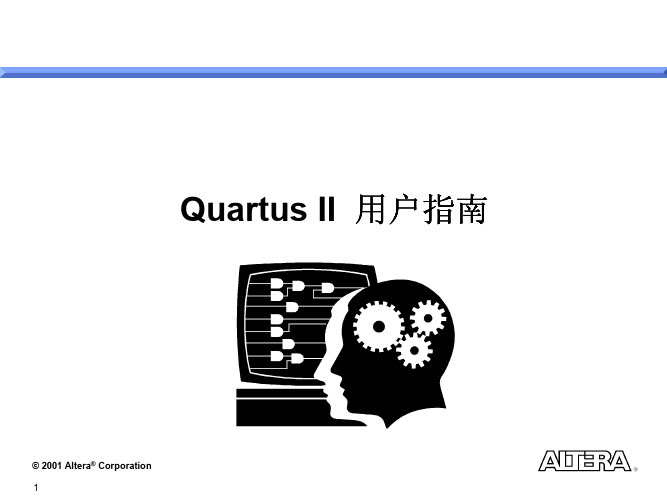
© 2001 Altera® Corporation 27
编译设置 – 芯片和器件
1. 选择引脚号 2. 调用引脚查找器去查找引脚名 或类型 3. 增加到指定列表
© 2001 Altera® Corporation 28
编译设置 – 综合与配置
APEX™ 配置器: 配置器 •PowerFit配置器 配置器 – 更好的Fmax和编译时间 更好的 和编译时间 – 对打包(Cliques)有限制 对打包( ) •标准配置器 标准配置器 – PTERM 模式 定时驱动式编译: 定时驱动式编译 •优化 I/O 引脚的延时 优化 •优化 内部的延时 优化
Quartus II 用户指南
© 2001 Altera® Corporation 1
设计描述
设计输入
设计修改 设计编译 功能确认 命令行模式 脚本 延时确认 器件编程 在线确认
生产
© 2001 Altera® Corporation 2
设计输入
! 多种设计输入方法
– Quartus II
• 原理图式图形设计输入 • 文本编辑 – AHDL, VHDL, Verilog • 内存编辑 – Hex, Mif
编辑项目设置
打开项目基本设置对话框
增加/去除项目文件 增加 去除项目文件
增加 - 找到文件 - 增加 去除 - 从列表中选择 - 去除
© 2001 Altera® Corporation 21
Quartus II 编译
© 2001 Altera® Corporation 22
编译设置指南
指定编译模快及设定名 字
•运行延时分析 运行延时分析? 运行延时分析 •运行仿真 运行仿真? 运行仿真
QuartusII使用指南

1.建立原理图文件
编辑设计文件
图8 执行File-New…命令
§2
1.建立原理图文件
弹出新建文件对话框如图2.9
编辑设计文件
AHDL文本文件 流程图和原理图文件 网表文件 在线系统文件 Verilog HDL文本文件 VHDL文本文件
图9 新建文件对话框
重复-插入模式选否 作为流程图模块插入符号选否 图13 Symbol对话框
§2
2.编辑输入原理图文件
1)元件的选择与放置
编辑设计文件
其它元件可以通过复制和 选择重新插入新元件得到
图14 放置元件后的界面图
§2
2.编辑输入原理图文件
1)元件的选择与放置
编辑设计文件
打开pin引脚子库,选择input管脚和插入逻辑 元件一样插入原理图中
可以在File空白处选择添入已存
在的设计文件加入到这个工程
中,也可以使用User Library Pathnames按钮把用户自定义 的库函数加入到工程中使用, 完成后按Next按钮进入下一步。
图4 加入文件对话框
§ 1 建立工程项目
一、Quartus II设计流程介绍
4)如图2.5所示是选择可编程逻辑器件对话框,选Yes为手动选择 需要的器件,选No则由编译器自动选择。
§ 1 建立工程项目
一、 Quartus
II设计流程介绍
2)选择项目存放目录、填写项目名称,注意项目顶层设计实
体名称必须和项目名称保持一致。
工程项目目录 项目名称 项目顶层设计实体名称
图3
工程项目基本设置
§ 1 建立工程项目
一、Quartus II设计流程介绍
3)完成上述操作后,按Next按钮将会弹出加入文件对话框,如图 2.4所示。
Quartus-II使用教程-完整实例2(精编文档).doc
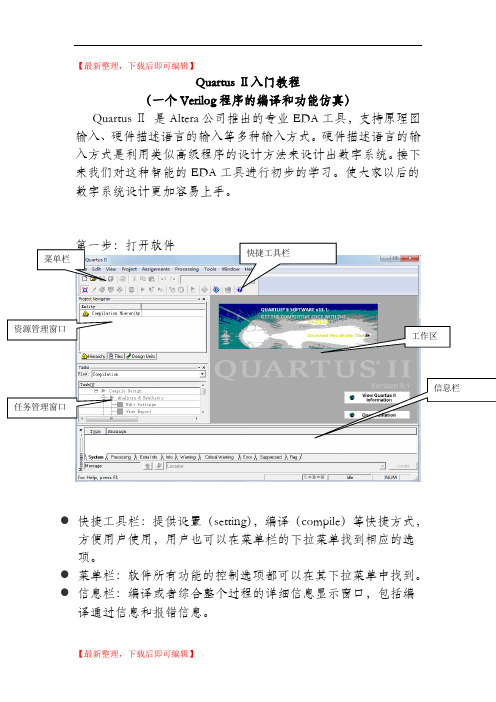
【最新整理,下载后即可编辑】Quartus Ⅱ入门教程(一个Verilog 程序的编译和功能仿真)Quartus Ⅱ 是Altera 公司推出的专业EDA 工具,支持原理图输入、硬件描述语言的输入等多种输入方式。
硬件描述语言的输入方式是利用类似高级程序的设计方法来设计出数字系统。
接下来我们对这种智能的EDA 工具进行初步的学习。
使大家以后的数字系统设计更加容易上手。
第一步:打开软件● 快捷工具栏:提供设置(setting ),编译(compile )等快捷方式,方便用户使用,用户也可以在菜单栏的下拉菜单找到相应的选项。
● 菜单栏:软件所有功能的控制选项都可以在其下拉菜单中找到。
● 信息栏:编译或者综合整个过程的详细信息显示窗口,包括编译通过信息和报错信息。
快捷工具栏菜单栏工作区资源管理窗口任务管理窗口第二步:新建工程(file>new Project Wizard )1 工程名称:2添加已有文件(没有已有文件的直接跳过next )所建工程的保存路径 工程名称顶层模块名(芯片级设计为实体名),要求与工程名称相同如果有已经存在的文件就在该过程中添加,软件将直接将用户所添加的文件添加到工程中。
3 选择芯片型号(我们选择cylone II系列下的EP2C70F896C6芯片)(注:如果不下载到开发板上进行测试,这一步可以不用设置)所选的芯片的系列型号快速搜索所需的芯片选择芯片4 选择仿真,综合工具(第一次实验全部利用quartus做,三项都选None,然后next)5 工程建立完成(点finish)选择第三方综合工具,如果使用Quartus内部综合工具则选择none选择第三方仿真工具,如果使用Quartus内部仿真工具则选择none选择时序分析仪工程建立完成,该窗口显示所建立工程所有的芯片,其他第三方EDA工具选择情况,以及模块名等等信息。
第三步:添加文件(file>new> VHDL file),新建完成之后要先保存。
QuartusII教程(完整版)
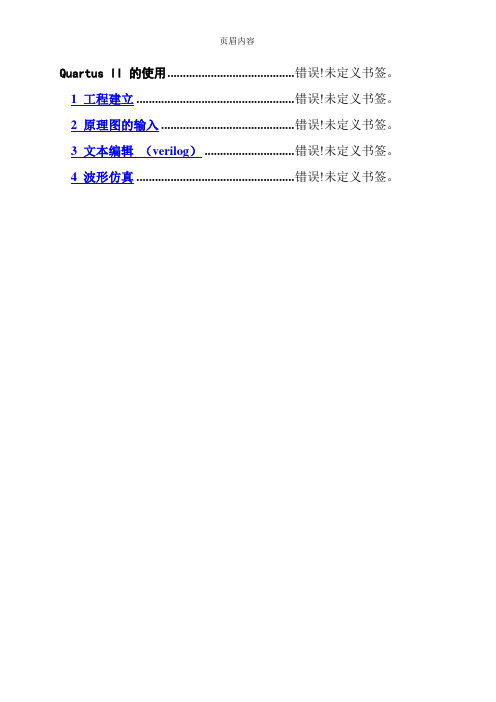
Quartus II 的使用......................................... 错误!未定义书签。
1 工程建立 ................................................... 错误!未定义书签。
2 原理图的输入 ........................................... 错误!未定义书签。
3 文本编辑(verilog) ............................. 错误!未定义书签。
4 波形仿真 ................................................... 错误!未定义书签。
Quartus II 的使用在这里,首先用最简单的实例向读者展示使用Quartus II软件的全过程。
进入WINDOWS XP后,双击Quartus II图标,屏幕如图1.1所示。
图 1.1 Quartus II 管理器1.1 工程建立使用New Project Wizard,可以为工程指定工作目录、分配工程名称以及指定最高层设计实体的名称。
还可以指定要在工程中使用的设计文件、其它源文件、用户库和EDA 工具,以及目标器件系列和器件(也可以让Quartus II 软件自动选择器件)。
建立工程的步骤如下:(1)选择File菜单下New Project Wizard ,如图1.2所示。
图 1.2 建立项目的屏幕(2)输入工作目录和项目名称,如图1.3所示。
可以直接选择Finish,以下的设置过程可以在设计过程中完成。
图 1.3 项目目录和名称(3)加入已有的设计文件到项目,可以直接选择Next,设计文件可以在设计过程中加入,如图1.4所示。
图 1.4 加入设计文件(4)选择设计器件,如图1.5所示。
图 1.5 选择器件(5)选择第三方EDA综合、仿真和时序分析工具,如图1.6所示。
QuartusII操作过程图解
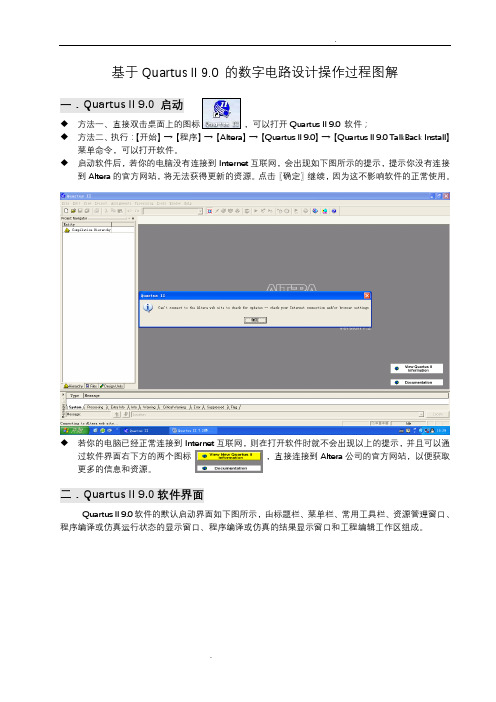
基于Quartus II 9.0 的数字电路设计操作过程图解一.Quartus II 9.0 启动◆方法一、直接双击桌面上的图标,可以打开Quartus II 9.0 软件;◆方法二、执行:【开始】→【程序】→【Altera】→【Quartus II 9.0】→【Quartus II 9.0 TalkBack Install】菜单命令,可以打开软件。
◆启动软件后,若你的电脑没有连接到Internet互联网,会出现如下图所示的提示,提示你没有连接到Altera的官方网站,将无法获得更新的资源。
点击〖确定〗继续,因为这不影响软件的正常使用。
◆若你的电脑已经正常连接到Internet互联网,则在打开软件时就不会出现以上的提示,并且可以通过软件界面右下方的两个图标:,直接连接到Altera公司的官方网站,以便获取更多的信息和资源。
二.Quartus II 9.0软件界面Quartus II 9.0软件的默认启动界面如下图所示,由标题栏、菜单栏、常用工具栏、资源管理窗口、程序编译或仿真运行状态的显示窗口、程序编译或仿真的结果显示窗口和工程编辑工作区组成。
三.Quartus II 9.0软件使用1. 新建项目工程使用QuartusII9.0设计一个数字逻辑电路,并用时序波形图对电路的功能进行仿真,同时还可以将设计正确的电路下载到可编程的逻辑器件(CPLD、FPGA)中。
因软件在完成整个设计、编译、仿真和下载等这些工作过程中,会有很多相关的文件产生,为了便于管理这些设计文件,我们在设计电路之前,先要建立一个项目工程(New Project),并设置好这个工程能正常工作的相关条件和环境。
建立工程的方法和步骤如下:(1)先建一个文件夹。
就在电脑本地硬盘找个地方建一个用于保存下一步工作中要产生的工程项目的文件夹,注意:文件夹的命名及其保存的路径中不能有中文字符。
(2)再开始建立新项目工程,方法如右图点击:【File】菜单,选择下拉列表中的【New Project Wizard...】命令,打开建立新项目工程的向导对话框。
quartusII中文用户教程(pdf 50页)

© 2001 Altera® Corporation 34
Quartus II 的延时分析
© 2001 Altera® Corporation 35
特点
! Quartus II 支持对单个时钟或多个时钟的延时分析 ! 单个时钟的延时分析
– Fmax (最大时钟频率) – Tsu, Th, Tco (建立时间,保持时间,时钟到输出时间) – 整个系统的Fmax (包括引脚上的输入输出延时)
! 在缺省情况下,在编译之后一般自动调用延时分析
– 也可以禁止调用
! 生成的延时信息也可以以VHDL,Verilog 或 标准延时文件 (SDF)的格式输出到第三方的EDA工具中
© 2001 Altera® Corporation 37
报告延时分析
! 所有的延时分析信息都包含在编译报告中
– 总结 – 延时分析 – 内部fmax (不包括引脚上的输入输出延时) 或
右键点击, 弹出对话框
从菜单中选 择产生设计 文件
© 2001 Altera® Corporation 10
选择格式
AHDL, VHDL, Verilog, Graphic
支持的第三方工具
综合工具 Leonardo Spectrum* Design Compiler FPGA Compiler II Standard* & Altera Edition* FPGA Express* Synplicity Synplify*
执行完全的编译 (基于所有的编译设置)
© 2001 Altera® Corporation 30
Quartus II 编译
2
状态栏
编译产生的信息
QuartusII软件操作
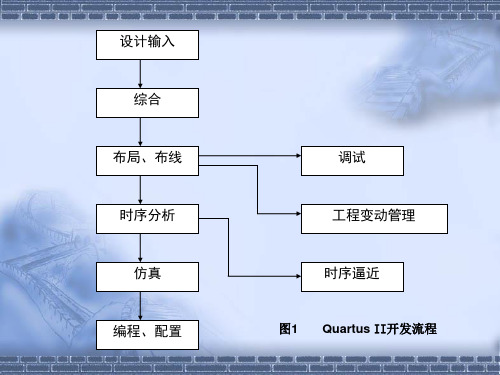
Quartus II 软件操作
第二步 根据电路图综合电路 电路图输入到CAD系统之后,许多CAD工具会对其进行处
理。流程的第一步是使用综合工具,将电路图编译成逻辑表 达式,然后,电路综合的下一步是工艺映射,通过使用可用 的逻辑元件,确定每个逻辑表达式如何在目标芯片中实现。
使用编译器。选择Processing/Compile tool 命令,打 开对应窗口,共包括四个模块。分析与综合模块执行 Quartus II 中的综合步骤,它产生逻辑元件组成的一个电路。 装配模块(Fitter)模块决定芯片上各电路元件的精确布局。 其中综合模块产生的每个元件都将在芯片上实现。每个模块 也可以单独运行。也可以使用其他命令启动编译。编译完成 时,可以查看编译报告。出现错误时,点击错误信息,可以 突出显示错误出现的位置。
Quartus II 软件操作
第三步 对设计的电路进行仿真 Quartus II包含仿真工具,它
们用于仿真已设计电路的行为功能。 在电路仿真之前,必须先创建输入 波形文件。
1) 使用波形编辑器。 选择File/New命令,在弹出的对 话框中选择Vector Waveform File 选项,单击OK按钮。将文件 命名为example_schematic.vwf并保 存。
Quartus II 软件操作
① 功能仿真 选择Assignments/settings命令,打开settings窗口。
在该窗口的左面,单击Simulator项,在弹出的窗口中,选 择fuctional选项作为仿真模式。为了完成仿真器的设置, 需要选择Processing/Generate functional simulation Netlist命令。 Quartus II根据测试输入,产生 example_schematic.vwf文件中定义的输出。选择 Processing/start simulation(或使用快捷图标),开始 运行电路的功能仿真。仿真结束之后, Quartus II指出仿 真完成,并给出仿真报告。
- 1、下载文档前请自行甄别文档内容的完整性,平台不提供额外的编辑、内容补充、找答案等附加服务。
- 2、"仅部分预览"的文档,不可在线预览部分如存在完整性等问题,可反馈申请退款(可完整预览的文档不适用该条件!)。
- 3、如文档侵犯您的权益,请联系客服反馈,我们会尽快为您处理(人工客服工作时间:9:00-18:30)。
6.3 Quartus II操作指南6.3.1简介Altera技术领先的Quartus II设计软件配合一系列可供客户选择的IP核,可使设计人员在开发和推出FPGA、CPLD和结构化ASIC设计的同时,获得无与伦比的设计性能、一流的易用性以及最短的市场推出时间。
这是设计人员首次将FPGA移植到结构化ASIC 中,能够对移植以后的性能和功耗进行准确的估算。
Quartus II软件支持VHDL和Verilog硬件描述语言(HDL)的设计输入、基于图形的设计输入方式以及集成系统级设计工具。
Quartus II软件可以将设计、综合、布局和布线以及系统的验证全部都整合到一个无缝的环境之中,其中还包括和第三方EDA工具的接口。
Quartus II的主要特性有:<1>基于模块的设计方法提供工作效率<2>更快集成IP<3>在设计周期的早期对I/0引脚进行分配和确认<4>存储器编译器<5>支持CPLD、FPGA和基于HardCopy 的ASIC<6>使用全新的命令行和脚本功能自动化设计流程<7>高级教程帮助深入了解Quartus II的功能特性。
Altera公司的Quartus II软件提供了可编程片上系统(SOPC)设计的一个综合开发环境,是进行SOPC设计的基础。
Quartus II集成环境包括以下内容:系统级设计,嵌入式软件开发,可编程逻辑器件(PLD)设计,综合,布局和布线,验证和仿真。
Quartus II设计软件根据设计者需要提供了一个完整的多平台开发环境,它包括整个FPGA和CPLD设计阶段的解决方案。
有关Quartus II的典型设计流程如图6-43所示。
1图6-43 Quartus II的典型设计流程此外,Quartus II软件为设计流程的每个阶段提供了Quartus II图形用户界面、EDA 工具界面和命令行界面。
可以在整个流程中只使用这些界面中的一个,也可以在设计流程的不同阶段使用不同的界面。
本书将只介绍Quartus II图形用户界面的设计流程及使用方法。
6.3.2 Quartus II 图形用户界面设计流程在Quartus II 软件的图形用户界面下可以完成设计流程的所有阶段。
Quartus II软件的图形用户界面是一个全面的,易于使用的独立解决方案。
下面列出了Quartus II图形用户界面为设计流程每个阶段所提供的功能。
设计输入阶段提供的功能有:z文本编辑器(Text Editor)z模块和符号编辑器(Block & Symbol Editor)或称原理图编辑器z内置MegaCore管理器(MegaWizard Plug-In Manager)2约束输入阶段提供的功能有:z分配编辑器(Assignment Editor)z引脚规划器(Pin Planner)z设置(Setting)对话框z平面布局图编辑器(Floorplan Editor)z设计分区窗口综合阶段提供的功能有:z分析和综合(Analysis & Synthesis)z VHDL、Verilog HDL & AHDLz设计助手z RTL查看器(RTL Viewer)z技术映射查看器(Technology Map Viewer)z渐进式综合(Incremental Synthesis)或称增量综合布局布线阶段提供的功能有:z适配器(Fitter)z分配编辑器(Assignment Editor)z平面布局图编辑器(Floorplan Editor)z渐进式编译(Incremental Compilation)z报告窗口(Report Window)z资源优化顾问(Resource Optimization Advisor)z设计空间管理器(Design Space Explorer)z芯片编辑器(Chip Editor)时序分析阶段提供的功能有:z时序分析仪(Timing Analyzer)z报告窗口(Report Window)z技术映射查看器(Technology Map Viewer)仿真阶段提供的功能有:z仿真器(Simulator)z波形编辑器(Waveform Editor)编程阶段提供的功能有:z汇编程序(Assembler)z编程器(Programmer)z转换程序文件(Convert Programming Files)系统级设计阶段提供的功能有:z SOPC Builderz DSP Builder3软件开发阶段提供的功能有:z Software Builder基于模块的设计阶段提供的功能有:z LogicLock窗口z平面布局图编辑器(Floorplan Editor)z VQM WriterEDA界面方面的功能有:z EDA Netlist Writer功耗分析阶段提供的功能有:z PowerPlay功耗分析器(PowerPlay Power Analyzer)z PowerPlay 早期功耗估计器(PowerPlay Early Power Estimator)时序逼近阶段提供的功能有:z平面布局图编辑器(Floorplan Editor)z LogicLock窗口z时序优化顾问(Timing Optimization Advisor)z设计空间管理器(Design Space Explorer)z渐进式编译(Incremental Compilation)调试阶段提供的功能有:z SignalTap IIz SignalProbez在系统存储器内容编辑器(In-System Memory Content Editor)z RTL查看器(RTL Viewer)z技术映射查看器(Technology Map Viewer)z芯片编辑器(Chip Editor)工程更改管理方面的功能有:z芯片编辑器(Chip Editor)z资源属性编辑器(Resource Property Editor)z更改管理器(Change Manager)首次启动Quartus II软件时出现的图形用户界面如图6-44所示。
45图6-44 Quartus II 图形用户界面Quartus II 软件包包括一个模块化编译器(Compiler ),它包括以下模块(标有星号的模块表示根据设置,在完整编译时可选择使用):z Analysis & Synthesis (分析和综合) z Partition Merge*(分区合并) z Fitter (适配器)z Assembler*(汇编器)z Timing Analyzer*(时序分析仪) z Design Assistant*(设计助手)z EDA Netlist Writer*(EDA 网表编写程序)z HardCopy Netlist Writer*(HardCopy 网表编写程序)所有的这些Compiler 模块可以做为完整编译的一部分,通过选择“Processing ” 菜单中的“Start Compilation ”菜单来运行。
若要单独运行各个模块,可以选择“Processing ”菜单中的“Start ”菜单,然后从Start 子菜单中为模块选择相应的指令。
还可以逐步运行一些Compiler 模块。
更详细的信息请参考Quartus II 的手册或帮助。
此外,还可以通过选择“Tools ”菜单中的“Compiler Tool ”菜单,并在Compiler Tool 窗口中运行该模块来启动Compiler 模块。
在Compiler Tool 窗口中,可以打开该模块的设置文件或报告文件,还可以打开其它相关的窗口,如图6-45所示。
启动模块打开模块设置页面 打开报告文件图6-45 Compiler Tool 窗口6同时,Quartus II 软件还提供了一些预定义的编译流程,可以利用“Processing ”菜单中的命令来使用这些预定义的流程。
表6-6列出了一些最常用的编译流程的命令。
表6-6常用编译流程命令流程 说明 Processing 菜单中的命令 完整编译流程 进行当前设计的完整编译 Start Compilation 命令 编译和仿真流程如果仿真模式为时序仿真,流程执行完整编译,然后仿真当前设计。
如果仿真模式为功能仿真,则流程只执行Generate Functional Simulation Netlist 命令,然后对当前设计进行功能仿真。
Start Compilation And Simulation命令SignalProbe 流程 在不影响设计中现有适配的情况下,将用户指定的信号引至输出引脚,无需进行完整编译,就可以调试信号。
Start->Start SignalProbe Compilation 命令。
早期时序估算 进行部分编译,但是在Fitter 完成这前停止并生成早期时序估算。
Start->Start Early Timing Estimate 命令分区合并在渐进式综合之后合并设计分区,建立单一网表,在后续编译阶段使用。
如果采用渐进式综合,或者在修改设计之后,没有重新完整编译设计,则必须运行此命令。
Start->Start Partition Merge 命令此外,还可以按照个人习惯,自定义Quartus II 软件的布局、菜单、命令和图标。
在第一次打开Quartus II 软件时,可以在标准Quartus II 用户界面和Max+Plus II 界面之间选择外观和操作习惯,或者稍后使用“Tools ”菜单中的“Customize ”对话框选择外观和操作习惯。
如果先前使用Max+Plus II 软件,Max+Plus II 的外观和操作习惯设置允许使用熟悉的Max+Plus II 布局、命令和图标以便控制QuartusII 软件的功能。
图6-46显示了Customize 对话框。
图6-46 Customize 对话框Customize 对话框也允许设置是否显示Quartus II 或者Max+Plus II 快捷菜单,是设置在菜单栏的左边还是右边。
Quartus II快捷菜单包含的菜单命令用于每个Quartus II应用程序,是常用处理命令。
Max+Plus II快捷菜单与Max+Plus II软件的Max+Plus II菜单命令类似,提供用于应用程序的命令也是常用的Max+Plus II菜单命令。
Max+Plus II菜单上的命令与相应的Quartus II命令功能相同。
图6-47显示了Quartus II和Max+Plus II的快捷菜单。
以下步骤描述了使用Quartus II图形用户界面的基本设计流程:1、使用“File”菜单中的“New Project Wizard”建立新工程并指定目标器件或器件系列。
